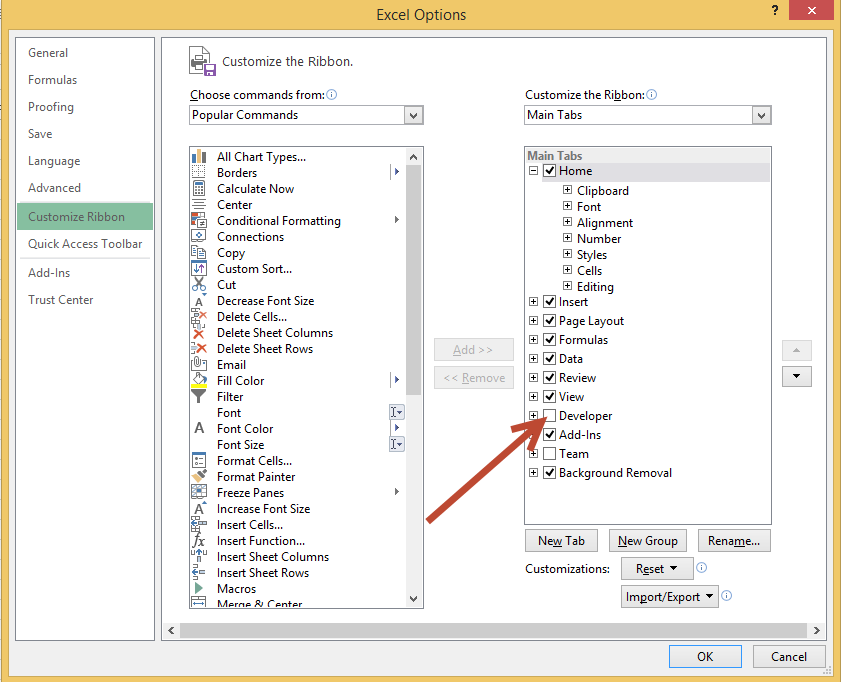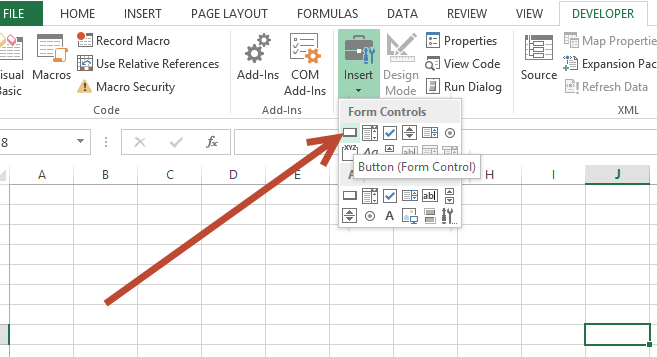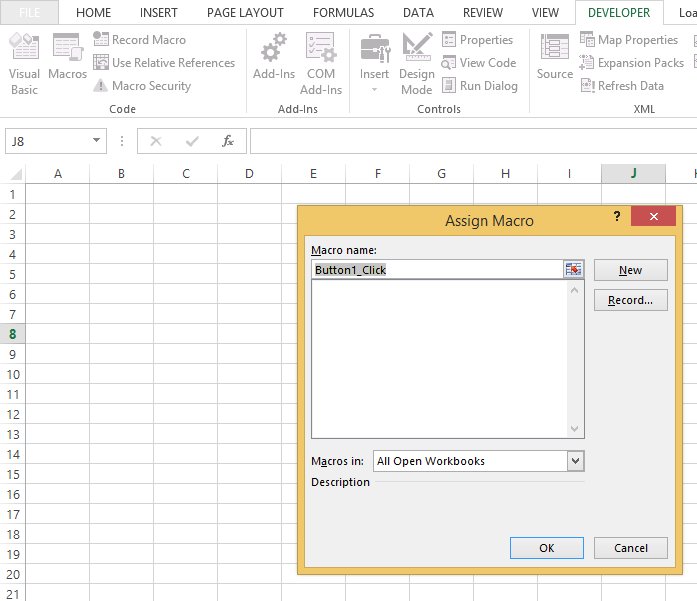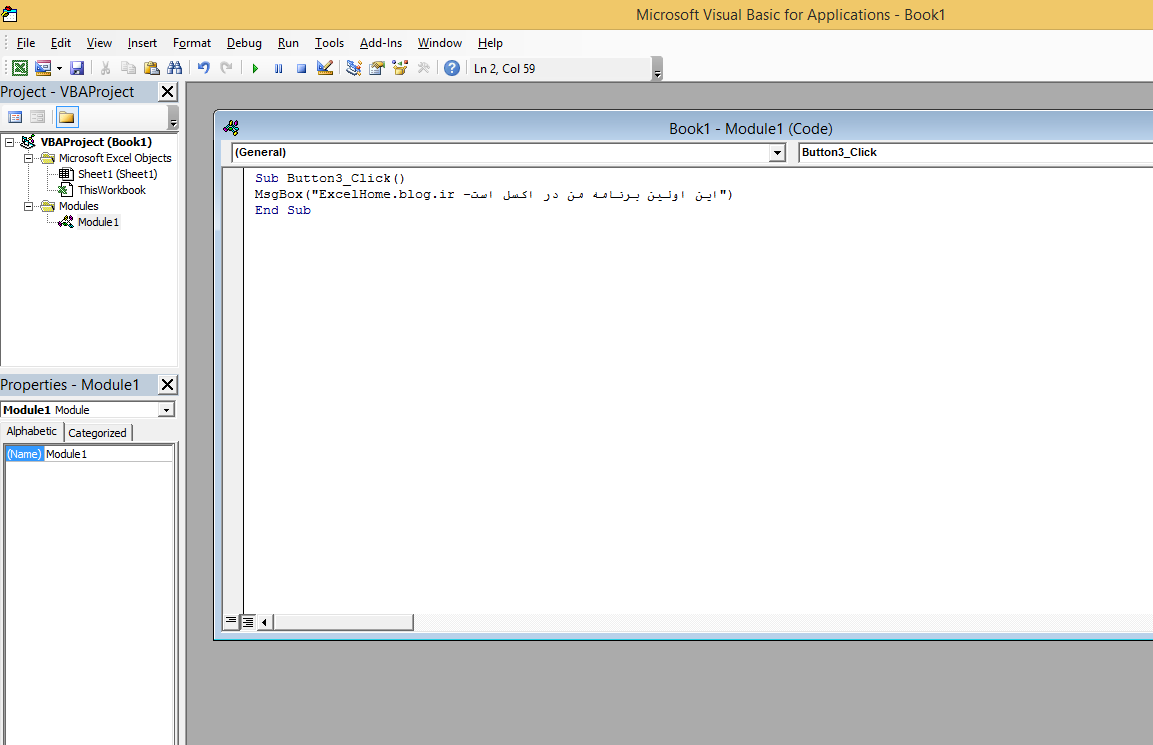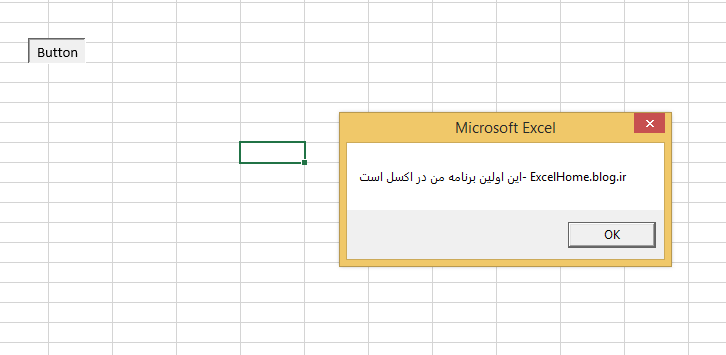در این پست آموزشی با نحوه ابتدایی و مقدماتی برنامه نویسی در اکسل 2013 آشنا خواهیم شد. در ابتدا با برنامه ای ساده با قرارداد کلیدی در اکسل اقدام به نمایش پیغامی خواهیم نمود.برای این منظور مراحل زیر را به ترتیت انجام می دهیم. اولین گام فعال سازی تب Developr lمی باشد. برای این امر مراحل زیر را انجام می دهیم.
1) File - > Option - > Customize Ribbon - > Developer
گذینه Developer را تیک می زنیم تا تب آن به ریبون اضافه شود.
پس از فعال شدن، تب Developer از طریق گذینه Insert در تب Developer یک Button به شیت کاری فعلی اضافه می کنیم
پس از اضافه کردن کلید مورد نظر به فرم کادری برای انتخاب نام برای ماکروی کلید نمایش داده می شود.
عنوان مد نظر خود را برای ماکرو نوشته و کلید new را می زنیم. در صورتی که قبلا ماکرو هایی را نوشته اید می توانید از ماکرو های موجود نیز استفاده نمائید. پس از زدین کلید new محلی برای برنامه نویسی نمایش داده می شود. در این قسمت می توانید کد های خود را بنویسید. در این قسمت کدی را مه پیامی را نمایش می دهد می نویسیم.
پس از نوشتن کد مورد نظر، حال اگر روی کلید ساخته شده کلیک نمائید کد اجرا خواهد شد.
- ۰ نظر
- ۰۴ تیر ۹۵ ، ۲۲:۰۴